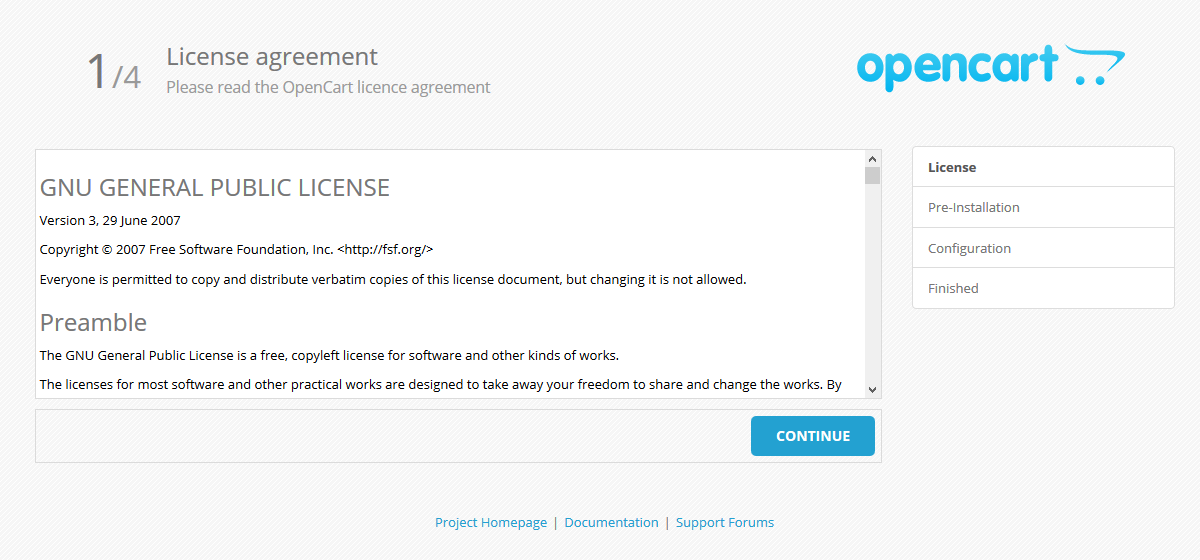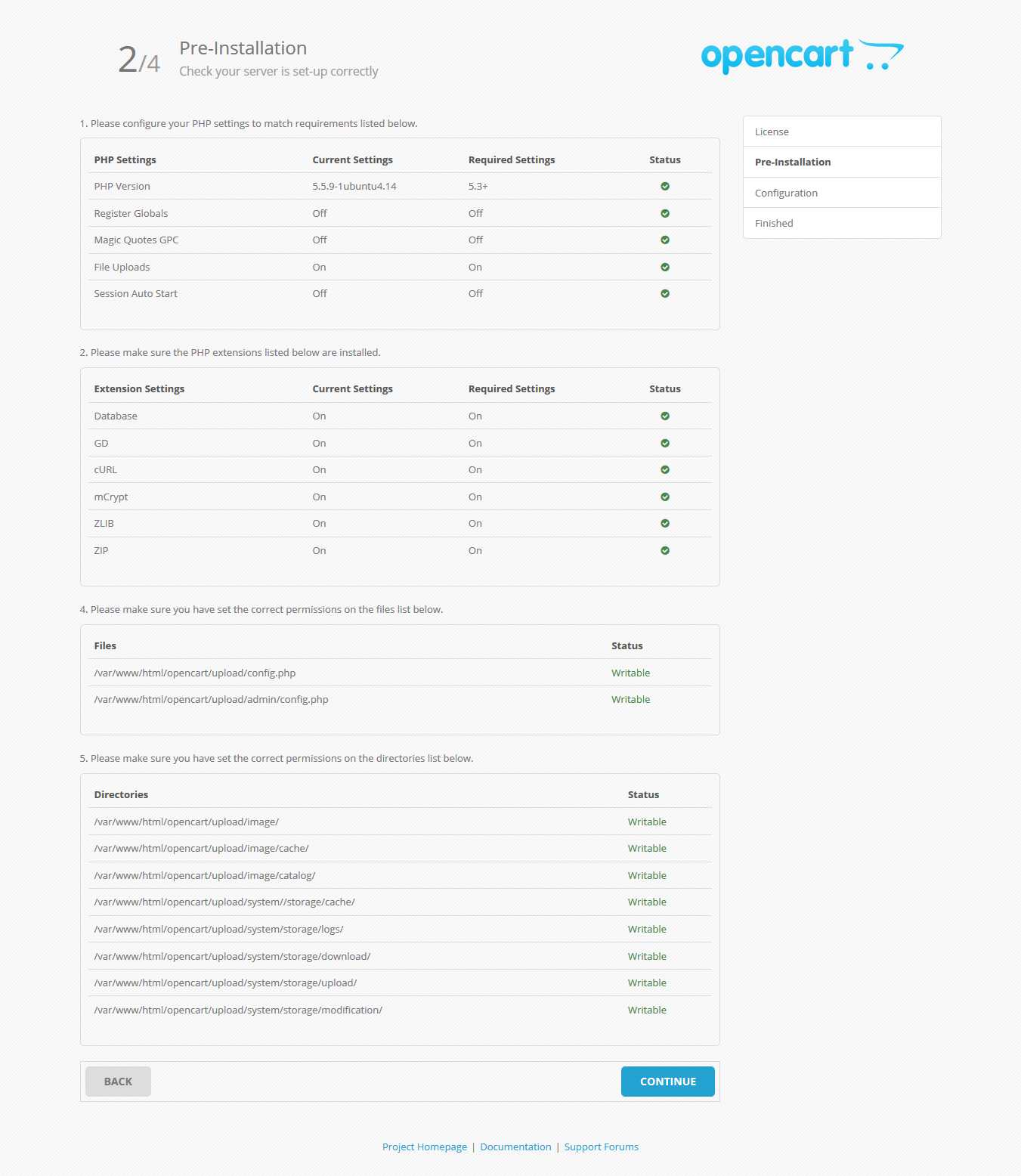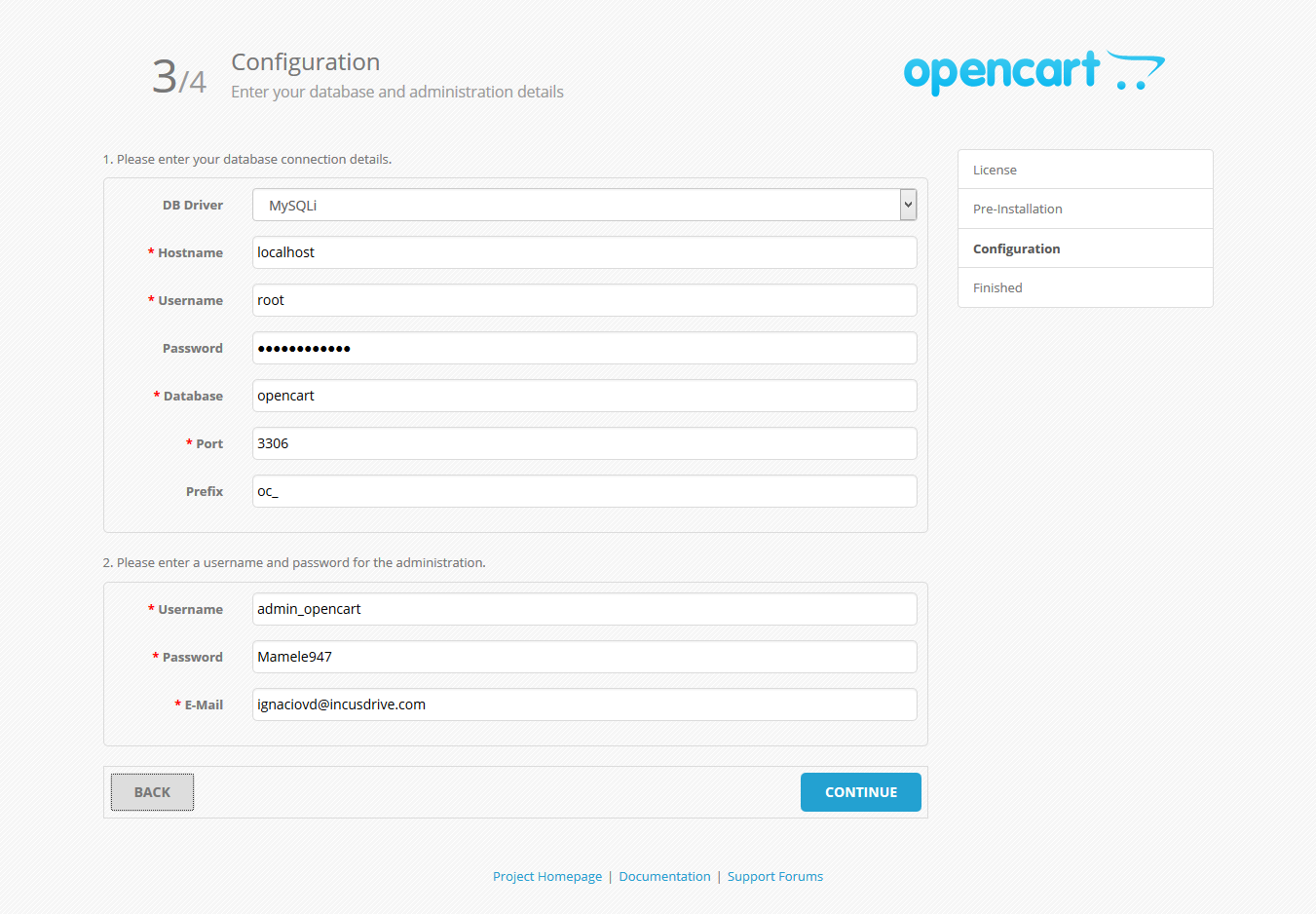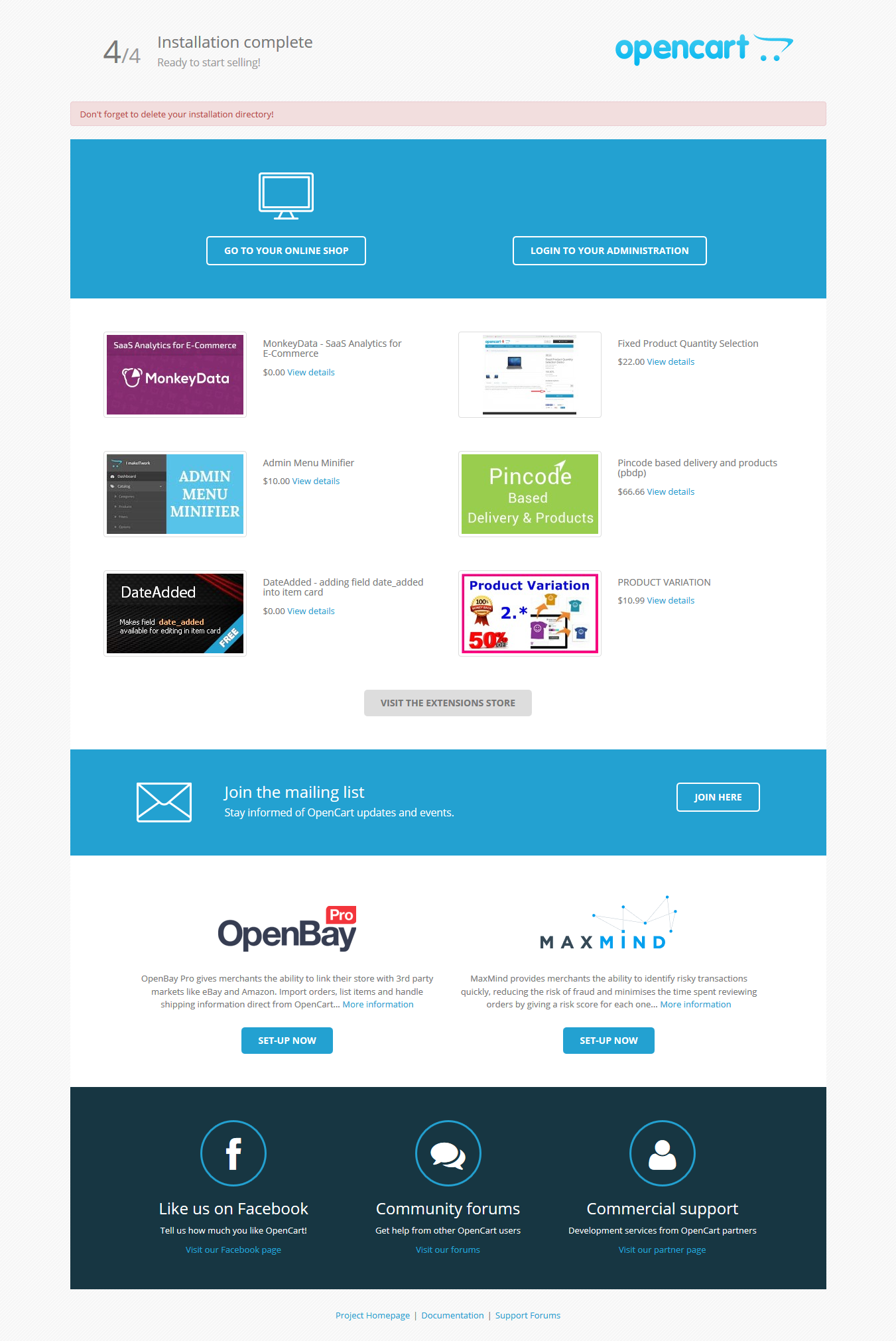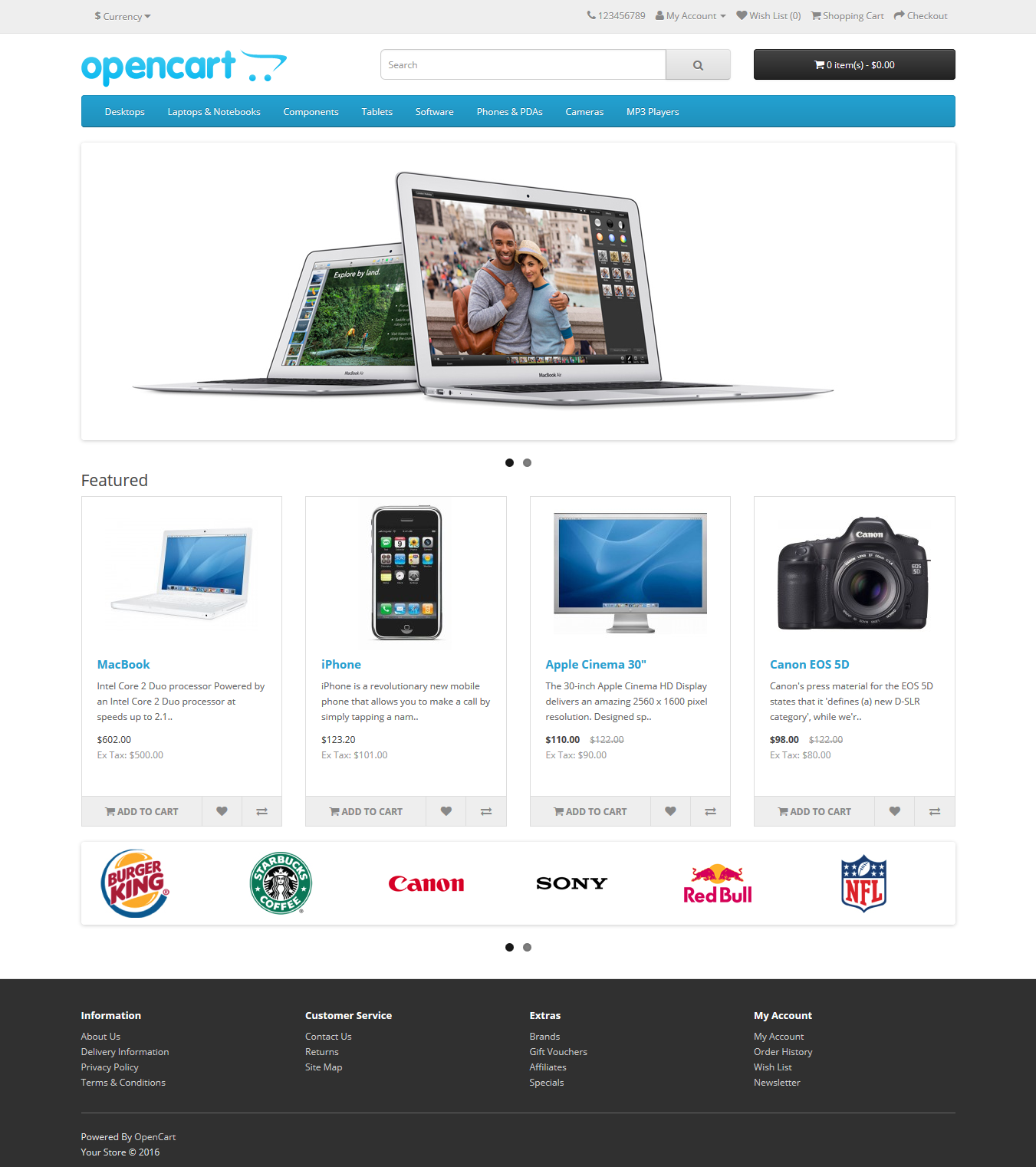Buen comienzo de semana para todos! Para finalizar con esta serie de artículos y tutoriales dedicados al E-Commerce, les mostraré como instalar OpenCart.
OpenCart es otra de las soluciones más populares, es Open Source y también tiene una gran comunidad que se encarga de desarrollarla para hacerla aún más popular.
Al igual que PrestaShop, los requerimientos de OpenCart no son muy exigentes, con lo cual puedes comenzar en una cuenta de WebHosting. Sin embargo, lo más recomendable es hacerlo en un Cloud Server.
Requerimientos:
- Web Server (Apache suggested)
- PHP 5.3+(1.5.x at least 5.2+)
- Database (MySQLi suggested)
Módulos:
- Curl
- ZIP
- Zlib
- GD Library
- Mcrypt
- Mbstrings
Manos a la Obra
Nuevamente voy a usar una dirección tipo miservidor.com/opencart para acceder a la interfaz de instalación.
Pero antes, debemos cambiar el nombre de algunos archivos:
- En la carpeta raíz y en la carpeta admin hay un archivo llamado config-dist.php el cual debemos renombrarlo para que quede config.php
Una vez realizado estos cambios, comenzamos a instalar OpenCart. La primera pantalla, como casi toda aplicación web a instalar, habla de los términos y condiciones. Aquí simplemente hacemos un click en «Continue».
En el segundo paso se verificará que todo esté en orden para que podamos instalar el resto del programa. Ahí mismo comprobará que los archivos config.php se encuentren tal como señalé más arriba. Si indica algún problema con los permisos, asegurate de corregirlos ya que, de no hacerlo, no te dejará avanzar. Si está todo bien, haz un click sobre «Continue».
En el tercer paso nos pedirá información acerca de la Base de datos y del usuario administrador de la tienda. Si la base de datos está instalada en el mismo servidor, dejamos por defecto el valor en Localhost; caso contrario, deberemos especificar el nombre del host o la dirección IP.
Si está todo bien, veremos la siguiente pantalla, en la cual (como es el caso de las dos soluciones anteriores) podremos visitar la tienda o autenticarnos en la sección de Administración. No olvides borrar la carpeta de instalación.
Así quedaría nuestra tienda OpenCart recién instalada con información de demo:
Eso es todo!
Espero que esta serie de tutoriales te haya servido como aliciente para montar tu propia tienda online. Si tenés dudas o consultas, podes registrarte y dejar un comentario aquí abajo. También estamos disponible a través de algún mensaje desde el área de clientes. Si querés saber más acerca de nuestros productos y servicios, no dudes en contactarnos a info@baehost.com.
Hasta la próxima!